Sådan åbner du systeminformationspanelet i Windows 10 eller 8

Systemoplysningerne giver dig hurtig information om dit system, men hvordan du åbner det afhænger af hvilken version af Windows du ' genbruge. Sådan gør du det.
Windows 7 eller 10: Brug startmenuen
Hvis du bruger Windows 7 eller 10, skal du trykke på Start, skrive "systeminformation" i søgefeltet og derefter vælge resultatet.
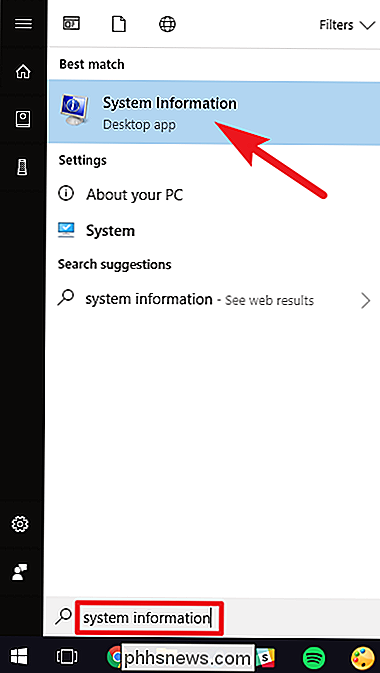
Vinduet Systemoplysninger åbner, hvilket giver dig adgang til alle slags gode oplysninger om pc'ens hardware- og softwaremiljø.
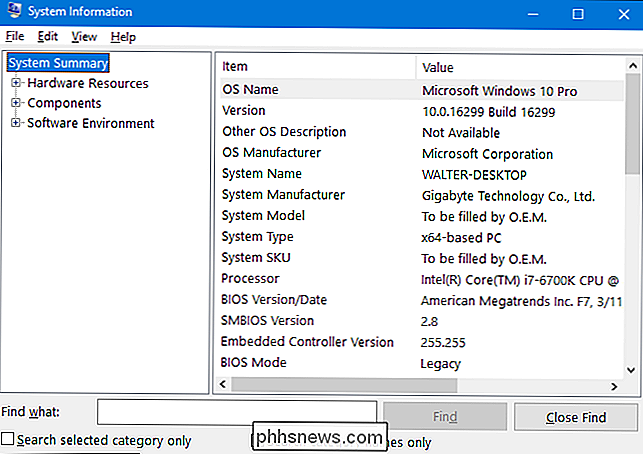
Windows 7, 8 eller 10: Brug Køreboksen
Af en eller anden grund skriver du " systemoplysninger "til en start søgning virker ikke i Windows 8. I stedet skal du bruge Kør-feltet, som du også kan bruge i Windows 7 eller 10, hvis du foretrækker det.
Hit Windows + R for at åbne Kør kassen. Skriv "msinfo32" i feltet "Åbn", og tryk derefter på Enter.
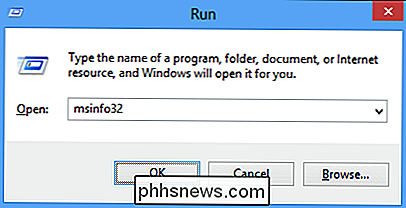
Du skal straks se panelet Systemoplysninger.
Du kan også finde msinfo.exe-kørslen i mappen Windows System32, hvis du vil gerne lave en genvej til endnu lettere adgang.

Sådan begrænser du Windows Update's Download Bandwidth på Windows 10
Windows 10's Fall Creators Update giver dig mere kontrol over Windows Update's downloads og uploads. Du kan nu indstille en grænse for download båndbredde, så du ikke kan opgradere din internetforbindelse til Windows Update. Appendiks-appen giver dig også mere kontrol over Windows Update's baggrunds uploads og holder styr på, hvor meget data Windows Update har downloadet og uploadet.

Sådan deler du kun visse kontaktoplysninger med et privat mig-kort på macOS
Deling af dine kontaktoplysninger fra macOS er hurtig og nem, men hvis du bruger din Mac til personlig produktivitet såvel som arbejde , du har måske følsomme oplysninger, du ikke vil have, andre skal se. Hvordan undgår du dette? For eksempel kan dit kontaktkort have din hjemmeadresse og privat e-mail, som du ikke altid vil dele.



